Snapseed最新2025免费版是一款由谷歌推出的手机端图像编辑工具,用户可以将其视为手机版的PS软件。该版本延续了软件强大的图片处理功能,内置多种风格选项,如肖像、光滑、流行、强调、褪色、清晨、明亮、艺术、突出、结构以及剪影等,满足多样化的修图需求。同时支持通过垂直、水平或旋转等方式调整照片的3D视角,帮助用户轻松实现专业级的照片美化效果。
软件介绍
Snapseed最新2025免费版是由谷歌打造的一款移动端图像处理应用,用户可将其视为手机端的轻量级PS工具。软件内含多种风格模板,如人像、柔化、流行、强调、褪色、晨曦、明亮、艺术、突出、结构及剪影等多样化功能,支持通过垂直、水平或旋转等方式调整照片的三维视角,让用户轻松完成高质量的照片修饰。
该版本还与谷歌系列应用实现深度整合,用户可以通过邮件、Google+或其他内置分享渠道发布作品,操作便捷直观,只需轻点屏幕即可对图片进行基础修改;若希望进行更个性化的编辑,也提供了丰富的进阶选项。
软件特色
1、一键点击“自动优化”即可智能提升照片整体效果。
2、使用“图像调节”功能,将照片细节打磨至理想状态。
3、“局部优化”功能可针对画面中的特定对象或区域进行精细化美化。
4、提供多样创意滤镜,包括“复古”、“戏剧风”、“经典胶片”、“纹理叠加”以及“微缩景观”等。
5、配备多款精美边框,为照片增添点缀之美。
6、支持通过邮件、Google+ 及其他内置方式快速分享作品。
软件功能
1、RAW显影 - 支持打开并精细调整RAW DNG格式文件,并可无损保存或导出为JPG格式
2、图像调节 - 自动优化曝光和色彩,也可手动进行细致调整
3、增强细节 - 强化图像表面纹理结构
4、裁剪功能 - 按标准比例或自由尺寸裁剪照片
5、旋转控制 - 支持90度旋转或根据地平线校正倾斜图像
6、透视矫正 - 修正倾斜线条,使建筑物等保持几何美感
7、白平衡设置 - 调整色彩让画面更自然真实
8、画笔工具 - 对局部区域调整曝光、饱和度、亮度或色温
9、局部调整 - 采用先进的“控制点”技术:最多在图中设置8个点,指定美化参数后由系统自动完成
10、修复功能 - 轻松移除照片中不需要的人物或物体
11、暗角效果 - 在图像四角添加柔和阴影,模拟大光圈拍摄质感
12、文字添加 - 支持插入艺术字或常规文本样式
13、曲线调节 - 精确控制图像各层次的明暗分布
14、扩展画布 - 扩展图片边界,并基于内容智能填充空白区域
15、镜头模糊 - 添加背景虚化效果,提升人像照片美感
16、梦幻光晕 - 为图像增添迷人的光线氛围,适合时尚与肖像摄影
17、色调对比 - 局部强化阴影、中间调与高光细节
18、HDR风景 - 实现多重曝光视觉效果,提升画面表现力
19、戏剧特效 - 为照片添加戏剧性光影(共6种风格)
20、纹理风格 - 应用强烈风格化纹理叠加,打造前卫视觉效果
21、胶片颗粒 - 添加逼真胶片颗粒,呈现现代感十足的成像风格
22、怀旧滤镜 - 让照片呈现出上世纪五六十代彩色胶卷的风格
23、复古特效 – 结合漏光、刮痕、胶片风格等元素,营造怀旧氛围
24、黑白电影 - 利用颗粒与漂白效果,模拟黑白电影画面
25、单色影像 - 借鉴暗房工艺,制作经典黑白照片
26、相框装饰 - 提供可自定义尺寸的多种相框选择
27、双重曝光 - 提供多种混合模式,轻松融合两张图像
28、美颜修容 - 提亮眼睛、均匀肤色、柔肤美白
29、人脸姿态 - 基于三维模型调整人物面部角度
Snapseed最新版本使用方法
对于Snapseed中的“蒙版”功能,很多用户还不太熟悉,也不清楚如何使用。接下来将详细介绍Snapseed蒙版功能的操作技巧,希望能为大家带来帮助。
一、蒙版是什么?
在Photoshop中,蒙版通常以黑色表示不显示调整区域,白色表示完全应用调整,灰色则表示部分透明应用。
Snapseed的蒙版机制与PS类似,例如你想将一张彩色照片转为黑白,但保留主体颜色时,就可以使用蒙版来实现。
蒙版用途广泛,可用于局部调整、图像合成、特效制作等,其中最常见的应用是局部修饰和双重曝光效果。接下来我们将详细讲解Snapseed蒙版的使用步骤。
二、蒙版使用教程
1、蒙版在哪里
在Snapseed中,【蒙版】并不是一个独立功能,它隐藏在后期调整流程中,只有在完成某些编辑操作后才能启用。
要进入【蒙版】功能,需在主界面右上角点击“返回”按钮,选择“查看修改内容”,然后找到具体的调整步骤,点击右侧箭头,再点击中间按钮即可进入蒙版编辑界面,具体操作如下图所示:
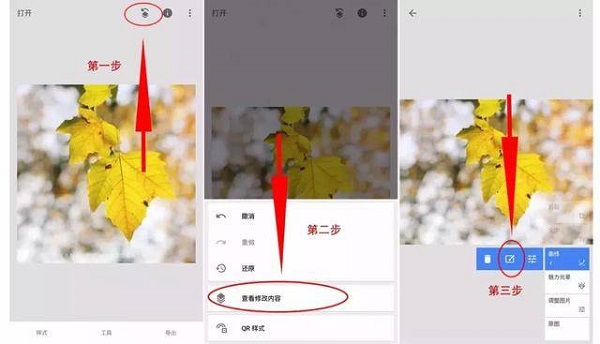
2、单一色彩调整
最常见的一种蒙版应用是将照片背景变为黑白,而保留主体色彩,例如下图所示:
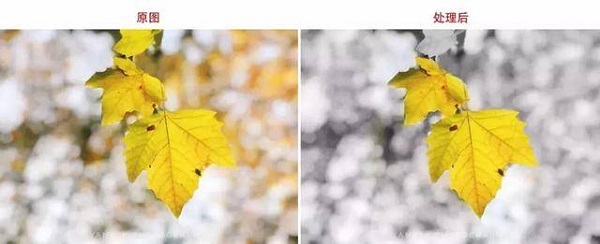
这种效果可以轻松通过蒙版实现
首先,使用【黑白滤镜】将整张照片转为黑白:
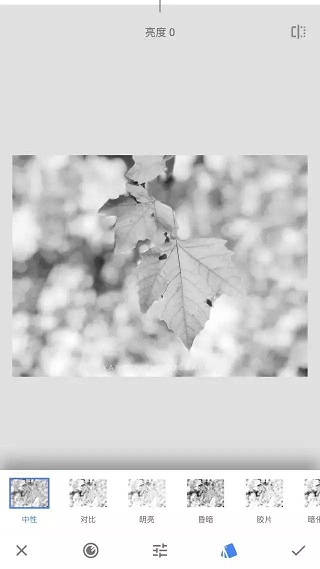
接着,返回主页面,点击右上角箭头,选择“查看修改内容”,进入蒙版功能:
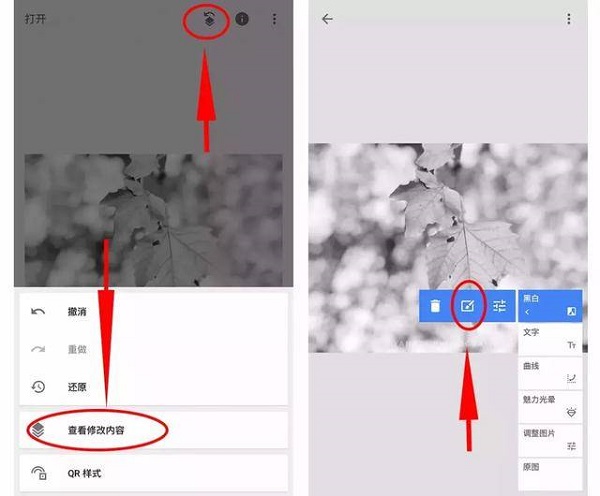
第三步,用手指涂抹背景区域,使其保持黑白,注意避开主体树叶:
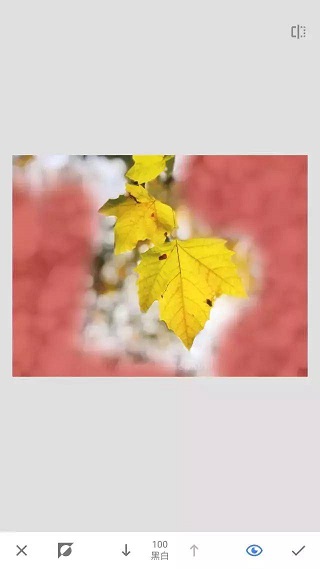
建议放大图像,仔细描绘树叶边缘,确保色彩过渡自然:

最后,确认无误后点击右下角“√”,再点击左上角返回键,即可看到背景已变黑白,而树叶仍保留原色,直接导出即可完成操作:
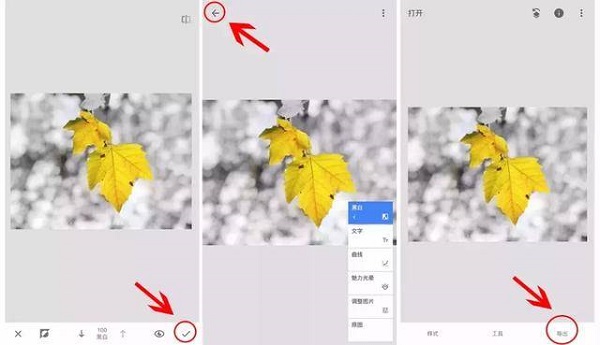
3、局部调整
有些照片的部分区域可能存在色彩或曝光不足的问题,此时我们只想调整局部细节,也可以使用【蒙版】来实现。例如想提高前景沙滩的饱和度,可以在整体提升饱和度后,利用蒙版仅保留沙滩区域的色彩增强。
第一步,使用【调整图片】功能提升整体饱和度:
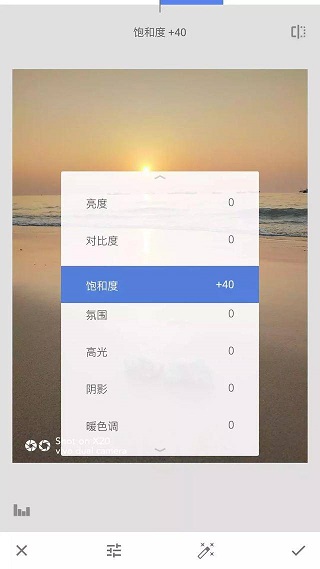
第二步,点击右上角箭头-查看修改内容-进入蒙版选项:
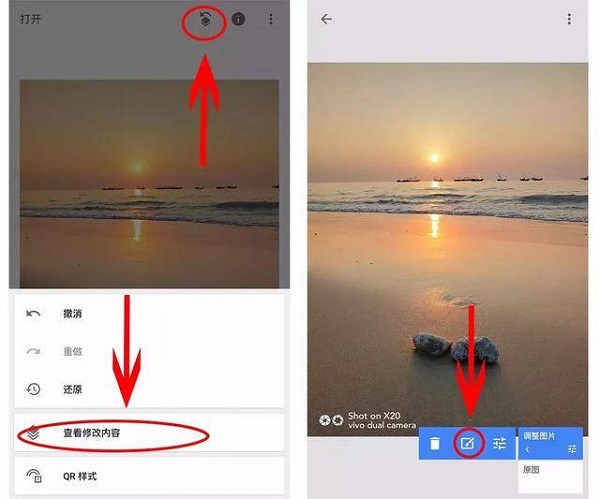
第三步,进入蒙版编辑界面后,直接涂抹前景沙滩区域,点击右下角【眼睛】图标可查看当前选区(红色部分):
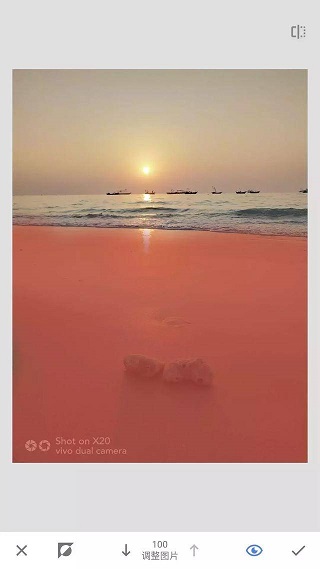
完成后导出照片,前景沙滩的局部增强就完成了,不会影响到天空等其他区域,如下图所示:
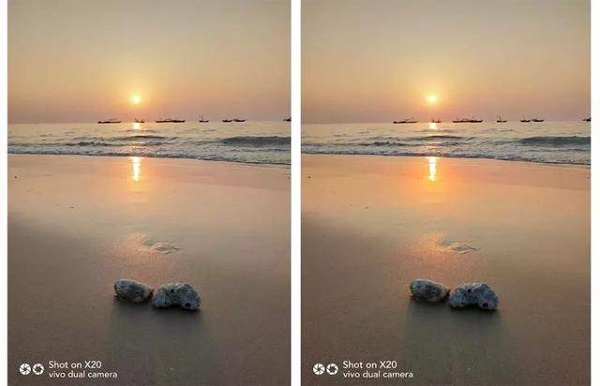
三、总结
蒙版是一个隐藏的强大工具,可以作用于任何编辑步骤,实现局部调整的效果。除了上述两个示例外,诸如局部曝光、色温调整、曲线、滤镜等功能均可结合蒙版使用。
掌握蒙版操作不仅能提升照片处理效率,还能拓展创作可能性。本文仅为入门示范,建议大家尝试不同功能组合,深入理解并灵活运用这一强大工具。



















